Jak stworzyć bazę wiedzy w WordPressie
Opublikowany: 2019-07-15Istnieje kilka sposobów tworzenia bazy wiedzy w WordPressie. Jeśli szukasz sposobu na zaimplementowanie go dla swojej witryny WordPress, witaj, pokażemy Ci jeden prosty sposób na uruchomienie bazy wiedzy w dwóch krokach. Zanim zaczniemy zobaczmy:
Cele tworzenia bazy wiedzy w WordPress
Od swojej nazwy baza wiedzy jest repozytorium informacji – wiedzy zorganizowanej w celu łatwego wyszukiwania.
Służy to kilku celom;
Po pierwsze, ułatwia klientom samodzielne znajdowanie informacji o Twojej organizacji lub produktach bez konieczności kontaktowania się z pomocą techniczną.
W ten sposób możesz uporządkować istotne informacje o swojej firmie lub produktach, które okazują się istotne dla Twojego zespołu obsługi klienta.
Pomaga ulepszyć świadczone wsparcie, ponieważ odpowiadasz na pytania, piszesz przewodniki, dzielisz się wiedzą w bazie wiedzy, Twój zespół obsługi klienta może szybko wskazać klientom odpowiednie artykuły, które odpowiadają na ich pytania.
Po trzecie, uporządkowanie informacji z łatwością ustanawia cię jako autorytet w swojej dziedzinie. To prawda, zwłaszcza tam, gdzie większość firm nie myśli zbytnio o content marketingu, ale rzeczywistość jest taka, że coraz więcej osób korzysta z internetu, aby codziennie odkrywać sposoby rozwiązywania swoich problemów.
Po czwarte, posiadanie zorganizowanego portalu informacyjnego przyciąga boty wyszukiwarek, co pomaga w zwiększaniu rankingów w SERP.
Dlaczego więc nie stworzyć takiego dzisiaj?
Jak stworzyć bazę wiedzy na swojej stronie WordPress w dwóch krokach?
Jest to łatwe i proste dzięki bazie wiedzy Echo dla dokumentów i często zadawanych pytań.
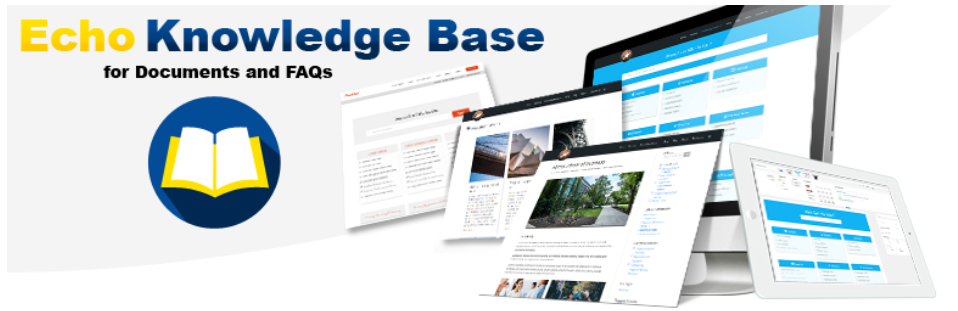
Dzięki tej wtyczce możesz łatwo tworzyć;
- Często zadawane pytania (FAQ),
- Wewnętrzna baza wiedzy dla Twoich pracowników i zespołów,
- Zewnętrzna baza wiedzy dla Twoich klientów,
- Dokumentacja dotycząca Twoich produktów i usług oraz
- Podręczniki oprogramowania
Tutaj możesz zobaczyć dema, które możesz stworzyć za pomocą tej wtyczki.
Więc zacznijmy.
Krok 1: Zainstaluj i aktywuj wtyczkę.
Jeśli śledzisz nasze artykuły lub czytasz jakikolwiek inny samouczek WordPress, prawdopodobnie brzmi to teraz banalnie, zainstaluj i aktywuj wtyczkę .
Cóż, to tylko to.
Możesz pobrać pliki z wordpress.org lub zainstalować je w obszarze Dodaj wtyczkę na pulpicie administracyjnym Twojej witryny.
Krok 2: Stwórz bazę wiedzy.
Teraz, gdy wtyczka jest zainstalowana i aktywowana, możemy przystąpić do tworzenia bazy wiedzy dla naszej witryny.
Odtąd zrobimy dwie rzeczy;
- Skonfiguruj bazę wiedzy; wybierzemy układ, ustawimy styl, kolory i ślimak.
W menu przejdź do Baza wiedzy, a następnie Konfiguracja .
UWAGA: Będąc w obszarze Przegląd, nadaj swojej bazie wiedzy nazwę – kliknij Aktualizuj, aby ją przechwycić.
Domyślna utworzona strona to – twojadomena/baza wiedzy – kliknij link edytuj, aby ją edytować i wyświetlić, aby otworzyć ją w nowej karcie.
Jeśli nie chcesz używać strony domyślnej, możesz skopiować krótki kod stąd i wkleić go na dowolnej stronie w swojej witrynie.
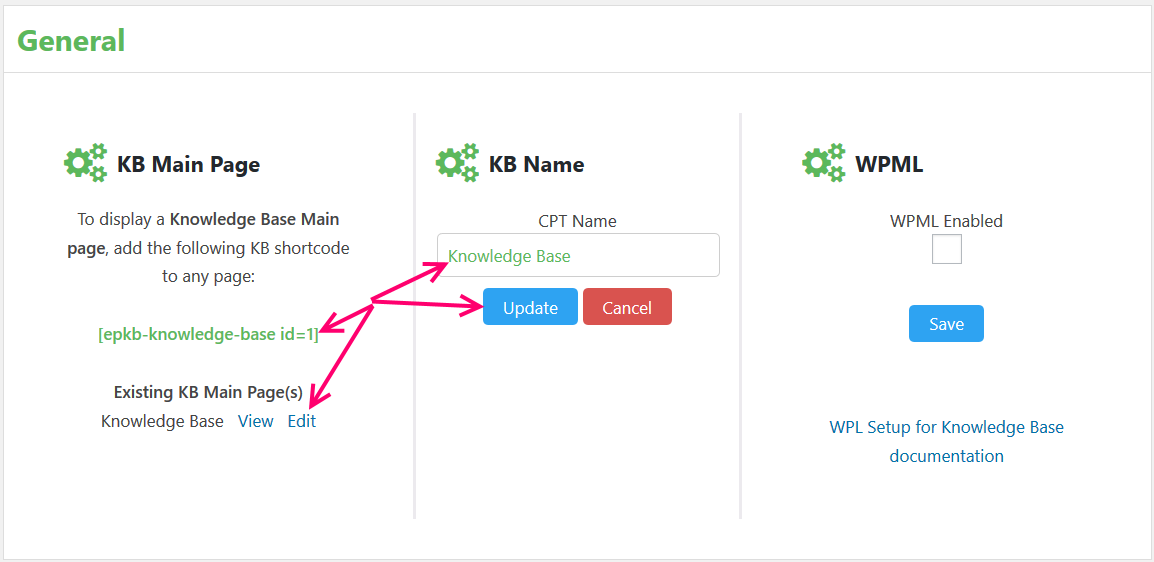
Następnie skonfiguruj stronę główną.
Kliknij zakładkę Strona główna.

Stąd skonfigurujesz stronę główną swojej bazy wiedzy,
- Dostępna jest konfiguracja, w której możesz wybrać układ, styl bazy wiedzy, kolory i szablon.
- Organizuj – organizuj kategorie i artykuły alfabetycznie lub chronologicznie na podstawie dat utworzenia lub po prostu przeciągnij je i upuść w wybrane miejsce.
- Pod całym tekstem – możesz zmienić sformułowanie domyślnego tekstu, pola wyszukiwania, kategorii, artykułów – kliknij je i zmień ich nazwę na dowolną.
- Wreszcie strojenie – stąd możesz pobawić się, aby znaleźć to, co wizualnie przemawia do Ciebie lub Twoich odbiorców.
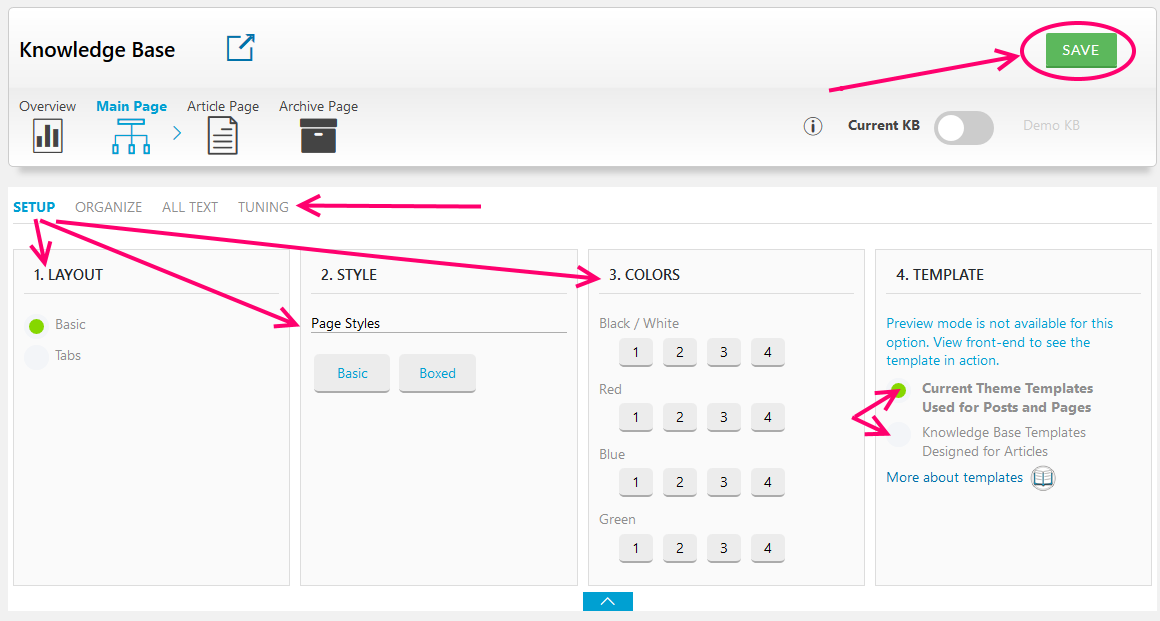

Ponieważ znasz już interfejs, możesz dostosować stronę pojedynczego artykułu i stronę archiwum.
Nie zapomnij zapisać swoich konfiguracji. Przycisk zapisu znajduje się w prawym górnym rogu strony.
- Dodaj artykuły do bazy wiedzy.
W porządku. Teraz, gdy mamy już bazę wiedzy wyglądającą tak, jak chcemy, możemy zacząć dodawać do niej treści.
Wróć do menu, w obszarze Baza wiedzy , kliknij opcję Dodaj nowy artykuł .
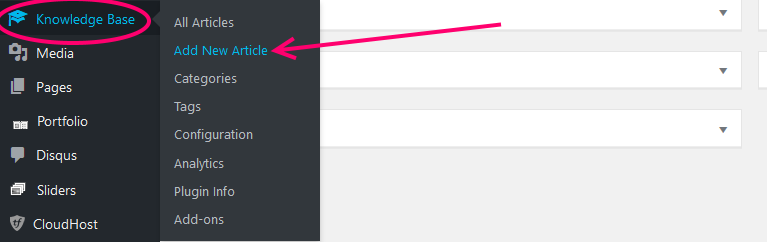
Odtąd jest teraz całkiem wygodny dzięki znanemu edytorowi Gutenberga - dla tych, którzy go używają. Baza wiedzy Echo dotycząca dokumentów i często zadawanych pytań działa również dobrze z klasycznym edytorem.
Dodaj tytuł do swojego artykułu, a następnie utwórz dla niego treść w blokach, po prawej stronie dodaj go do kategorii – kategoria Artykuły jest tworzona domyślnie, możesz dodać Nowe kategorie z tej strony lub na stronie Kategorie pod Wiedza Baza.
Następnie dodaj Tagi do swojego artykułu, fragmentów i dyskusji, aby włączyć lub wyłączyć komentarze w artykułach.
Opublikuj swój artykuł, gdy skończysz.
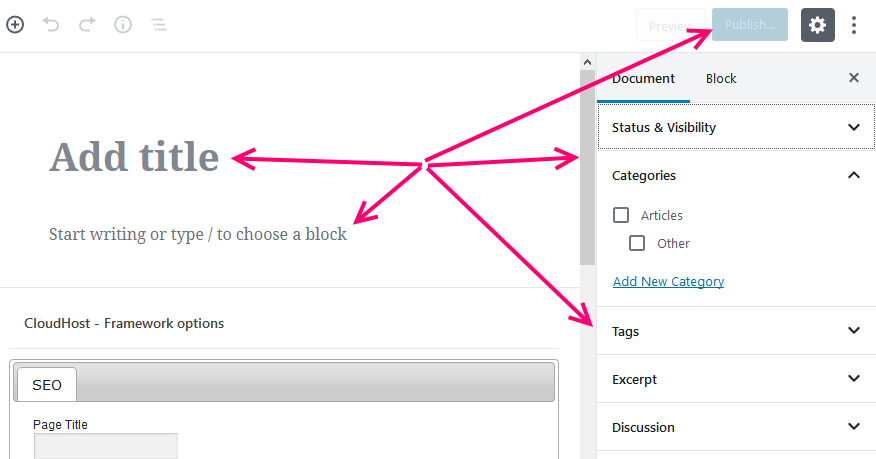
Możesz teraz przejść do swojej bazy wiedzy, aby zobaczyć, jak to wygląda.
Jeśli używasz dostarczonej domyślnej strony, powinno to być coś takiego;
https://nazwatwojejdomeny.tld/baza-wiedzy/
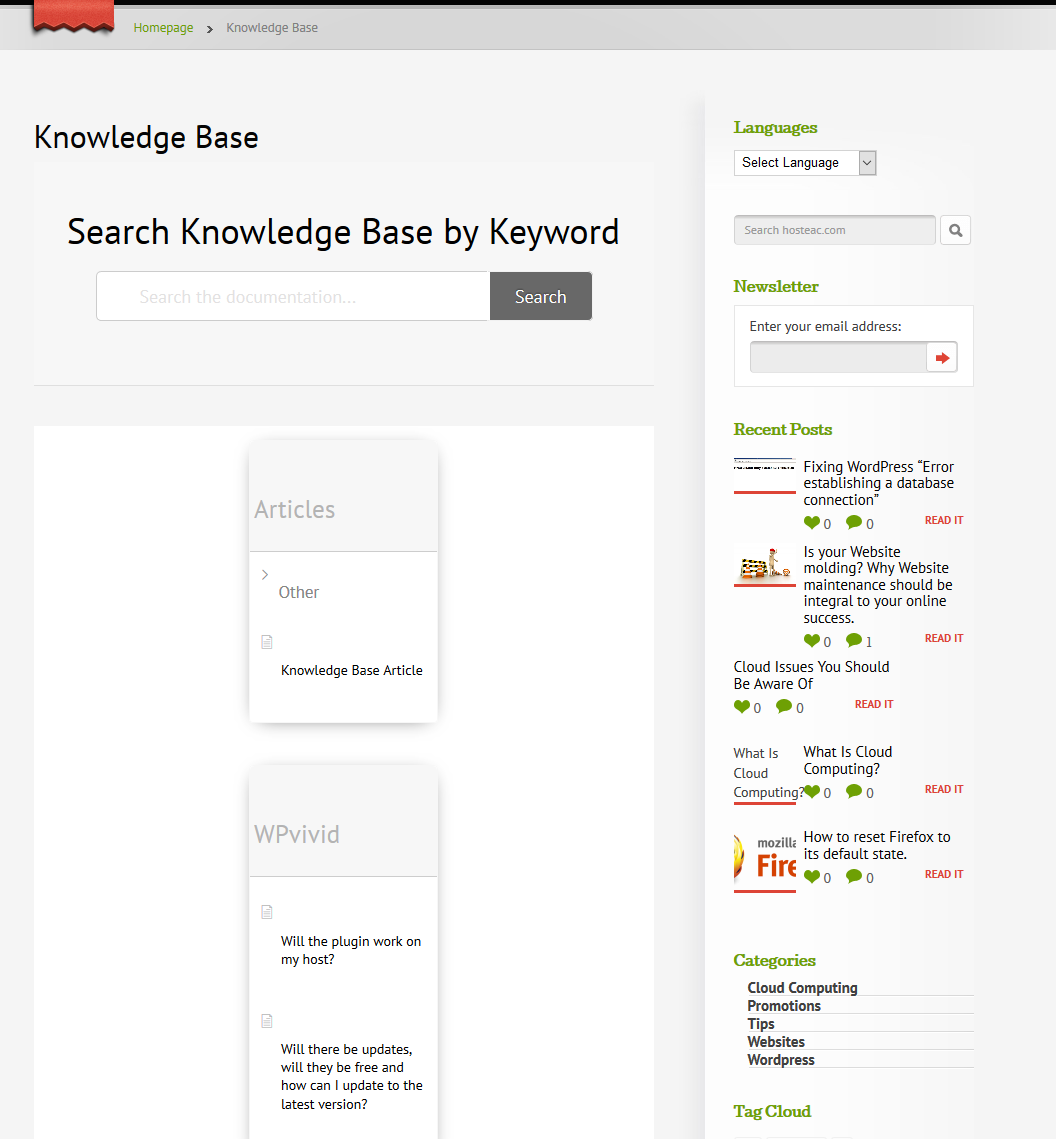
Jeśli wszystko jest dobrze, idealnie, jeśli nie i wymaga jeszcze trochę pracy, jak moja, możesz wrócić do konfiguracji i zrobić to, co potrzebne.
Patrząc na moją stronę, posiadanie paska bocznego na stronie bazy wiedzy o bólu może nie być świetnym pomysłem. Jeśli Ci to przeszkadza, ustawienia strony lub ustawienia motywu powinny mieć opcje dla strony o pełnej szerokości.
Końcowe przemyślenia
W tym artykule omówiliśmy trochę informacji na temat tworzenia bazy wiedzy na stronie WordPress.
Myślę, że najłatwiej to osiągnąć za pomocą wtyczki WordPress.
Ta, którą wybraliśmy do tego artykułu, Baza wiedzy Echo dla dokumentów i często zadawanych pytań, jest niesamowita. Wygląda dobrze, może współpracować z Twoim motywem, dzięki czemu witryna jest spójna, ale zapewnia również motywy.
Jest bogaty w funkcje, a dzięki niemu możesz stworzyć prosty lub złożony portal informacyjny dla swojej witryny WordPress.
Zaczęliśmy od konfiguracji wtyczki, ale nie musisz tego robić, możesz od razu zacząć dodawać treści do swojej bazy wiedzy.
Korzyści z bazy wiedzy na stronie internetowej nie mogą być podkreślone, więc dlaczego nie spróbować.
Jeśli ta wtyczka działa dla Ciebie, podziel się z nami, dlaczego tak myślisz, jeśli używasz innej, chcielibyśmy również dowiedzieć się więcej na jej temat. Skorzystaj z sekcji komentarzy poniżej, aby podzielić się swoją opinią.
Możesz także utworzyć katalog firm w swojej witrynie.
